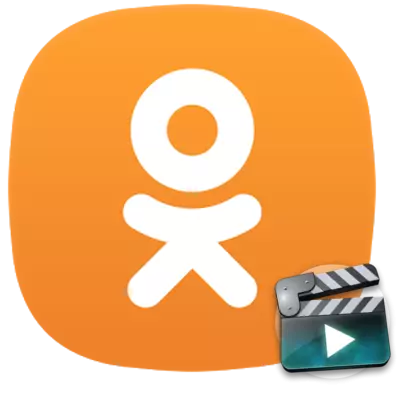
ಪ್ರತಿ ಸಾಮಾಜಿಕ ನೆಟ್ವರ್ಕ್ನಲ್ಲಿ, ನಿಮ್ಮ ವೀಡಿಯೊವನ್ನು ನೀವು ವೀಕ್ಷಿಸಬಹುದು ಮತ್ತು ಸೇರಿಸಬಹುದು, ಇದರಿಂದ ಪ್ರತಿ ಬಳಕೆದಾರನು ತನ್ನ ಸ್ನೇಹಿತರ ಜೀವನದಲ್ಲಿ ಫೋಟೋ ಮೂಲಕ ಮಾತ್ರವಲ್ಲ, ಆದರೆ ವೀಡಿಯೊ ಮೂಲಕ ಏನಾಗುತ್ತದೆ ಎಂಬುದನ್ನು ಕಂಡುಹಿಡಿಯಬಹುದು.
ಸೈಟ್ ಸಹಪಾಠಿಗಳಿಗೆ ವೀಡಿಯೊವನ್ನು ಹೇಗೆ ಸೇರಿಸುವುದು
ನಿಮ್ಮ ವೀಡಿಯೊವನ್ನು ಸಾಮಾಜಿಕ ನೆಟ್ವರ್ಕ್ ಸಹಪಾಠಿಗಳಿಗೆ ಅಪ್ಲೋಡ್ ಮಾಡಿ ಸಾಕಷ್ಟು ಸರಳ ಮತ್ತು ವೇಗವಾಗಿರುತ್ತದೆ. ಎಲ್ಲಿಯಾದರೂ ತಪ್ಪಾಗಿ ಗ್ರಹಿಸದಿರಲು ನಾವು ಸ್ವಲ್ಪ ಹೆಚ್ಚು ಅರ್ಥಮಾಡಿಕೊಳ್ಳುವ ಕೆಲವು ಸರಳ ಹಂತಗಳಲ್ಲಿ ಇದನ್ನು ಮಾಡಬಹುದು.ಹಂತ 1: ಟ್ಯಾಬ್ಗೆ ಹೋಗಿ
ಸಾಮಾಜಿಕ ನೆಟ್ವರ್ಕ್ನ ಎಲ್ಲಾ ವೀಡಿಯೋಟಪ್ಗಳು ನಿರ್ದಿಷ್ಟ ಟ್ಯಾಬ್ನಲ್ಲಿವೆ, ಅಲ್ಲಿ ನೀವು ನಿಮ್ಮ ವೀಡಿಯೊಗಳನ್ನು ವೀಕ್ಷಿಸಬಹುದು, ಮತ್ತು ಸೈಟ್ನ ಇತರ ಬಳಕೆದಾರರ ದಾಖಲೆಗಳನ್ನು ಹುಡುಕಬಹುದು. ಟ್ಯಾಬ್ ಅನ್ನು ಹುಡುಕಿ ಬಹಳ ಸರಳವಾಗಿದೆ: ಸೈಟ್ನ ಮುಖ್ಯ ಮೆನುವಿನಲ್ಲಿ ಮಾತ್ರ "ವೀಡಿಯೊ" ಬಟನ್ ಅನ್ನು ಕ್ಲಿಕ್ ಮಾಡಿ.
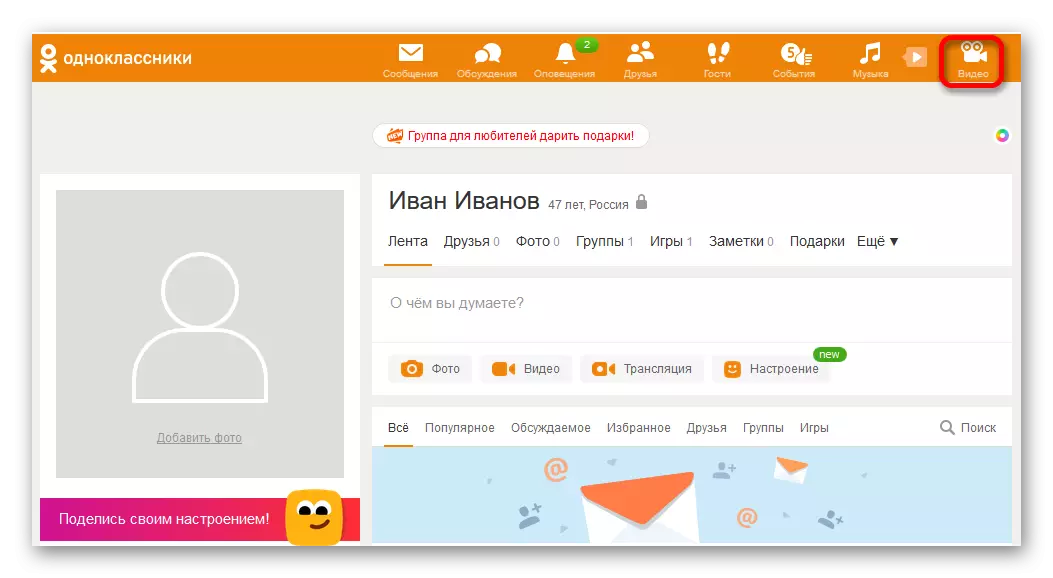
ಹಂತ 2: ಡೌನ್ಲೋಡ್ಗೆ ಹೋಗಿ
ವೀಡಿಯೊ ಟ್ಯಾಬ್ನಲ್ಲಿ, ನಿಮ್ಮ ಸ್ವಂತ ಲೈವ್ ಪ್ರಸಾರವನ್ನು ಪ್ರಾರಂಭಿಸಲು ಅಥವಾ ನಿಮ್ಮ ವೀಡಿಯೊವನ್ನು ಡೌನ್ಲೋಡ್ ಮಾಡಲು ಅವಕಾಶವಿದೆ. ನಮಗೆ ಅಗತ್ಯವಿರುವ ಎರಡನೇ ಆಯ್ಕೆಯಾಗಿದೆ, ನೀವು ವೀಡಿಯೊ ಲೋಡ್ನೊಂದಿಗೆ ಹೊಸ ವಿಂಡೋವನ್ನು ತೆರೆಯಲು ಬಾಣದೊಂದಿಗೆ "ವೀಡಿಯೊ" ಗುಂಡಿಯನ್ನು ಕ್ಲಿಕ್ ಮಾಡಬೇಕಾಗುತ್ತದೆ.
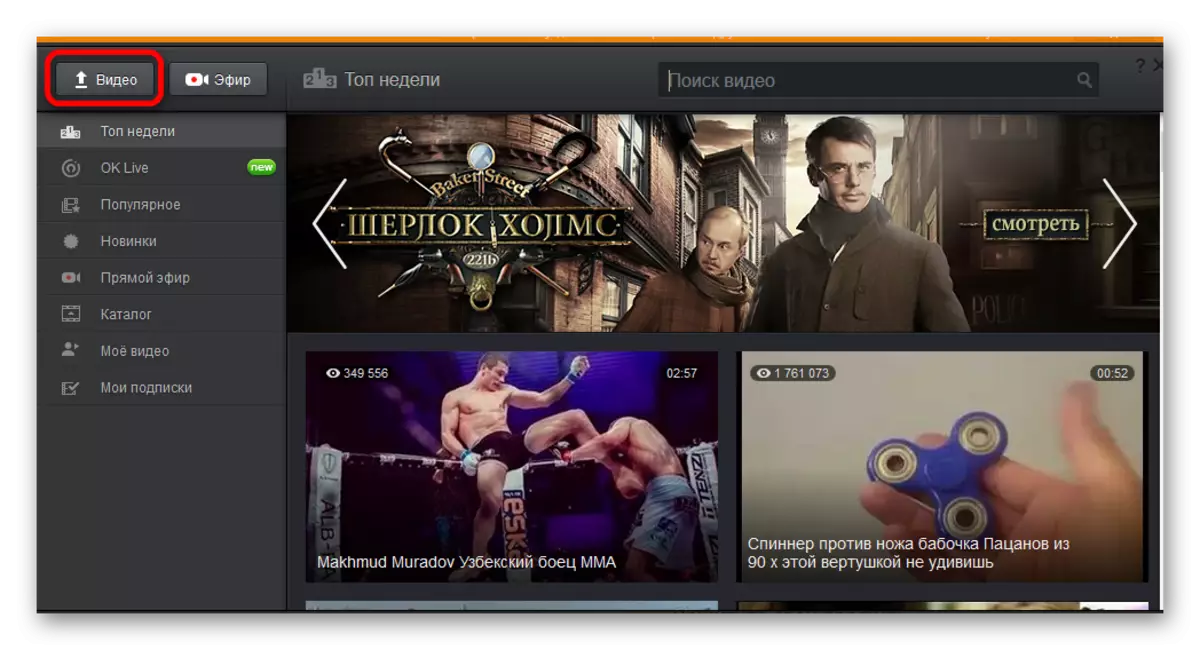
ಹಂತ 3: ವೀಡಿಯೊ ಲೋಡ್ ಆಗುತ್ತಿದೆ
ವೀಡಿಯೊದಿಂದ ವೀಡಿಯೊ ಫೈಲ್ ಅನ್ನು ನಾವು ಸೇರಿಸುವ ಸ್ಥಳವನ್ನು ಈಗ ನೀವು ಆರಿಸಬೇಕಾಗುತ್ತದೆ. ನೀವು ಕಂಪ್ಯೂಟರ್ನಿಂದ ರೆಕಾರ್ಡ್ ಅನ್ನು ಡೌನ್ಲೋಡ್ ಮಾಡಬಹುದು, ಮತ್ತು ನೀವು ಇನ್ನೊಂದು ಸೈಟ್ನಿಂದ ಲಿಂಕ್ ಅನ್ನು ಬಳಸಬಹುದು. "ಡೌನ್ಲೋಡ್ ಮಾಡಲು ಫೈಲ್ಗಳನ್ನು ಆಯ್ಕೆ ಮಾಡಿ" ಬಟನ್ ಕ್ಲಿಕ್ ಮಾಡಿ.
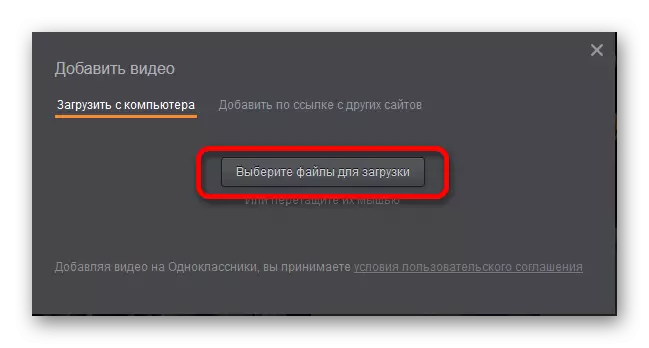
ನೀವು ಎರಡನೇ ವಿಧಾನವನ್ನು ಬಳಸಬಹುದು ಮತ್ತು ಇನ್ನೊಂದು ಸೈಟ್ನಿಂದ ವೀಡಿಯೊವನ್ನು ಡೌನ್ಲೋಡ್ ಮಾಡಬಹುದು. ಇದನ್ನು ಮಾಡಲು, ಯಾವುದೇ ಸೈಟ್ನಲ್ಲಿ ವೀಡಿಯೊವನ್ನು ಕಂಡುಹಿಡಿಯುವುದು ಮಾತ್ರ ಅವಶ್ಯಕವಾಗಿದೆ, ಅದನ್ನು ಲಿಂಕ್ಗೆ ನಕಲಿಸಿ ಮತ್ತು ವಿಂಡೊದಲ್ಲಿ ಸಹಪಾಠಿಗಳನ್ನು ಸೇರಿಸಿ. ಎಲ್ಲವೂ ಸರಳವಾಗಿದೆ.
ಹಂತ 4: ಕಂಪ್ಯೂಟರ್ನಲ್ಲಿ ನಮೂದನ್ನು ಆಯ್ಕೆಮಾಡಿ
ಮುಂದಿನ ಹಂತವು ಸೈಟ್ಗೆ ಅಪ್ಲೋಡ್ ಮಾಡಲು ಕಂಪ್ಯೂಟರ್ನಲ್ಲಿ ರೆಕಾರ್ಡಿಂಗ್ ಆಯ್ಕೆಯಾಗಿರುತ್ತದೆ. ಇದು ಎಂದಿನಂತೆ ಮಾಡಲಾಗುತ್ತದೆ, ನೀವು ಬಯಸಿದ ಫೈಲ್ ಅನ್ನು ಕಂಡುಹಿಡಿಯಬೇಕಾದ ಕಾಂಪ್ಯಾಕ್ಟ್ ಕಂಡಕ್ಟರ್ ವಿಂಡೋವನ್ನು ಬಳಸಬೇಕಾಗುತ್ತದೆ, ಅದರ ನಂತರ ನೀವು ಅದರ ಮೇಲೆ ಕ್ಲಿಕ್ ಮಾಡಿ ಮತ್ತು ಓಪನ್ ಬಟನ್ ಕ್ಲಿಕ್ ಮಾಡಬಹುದು.
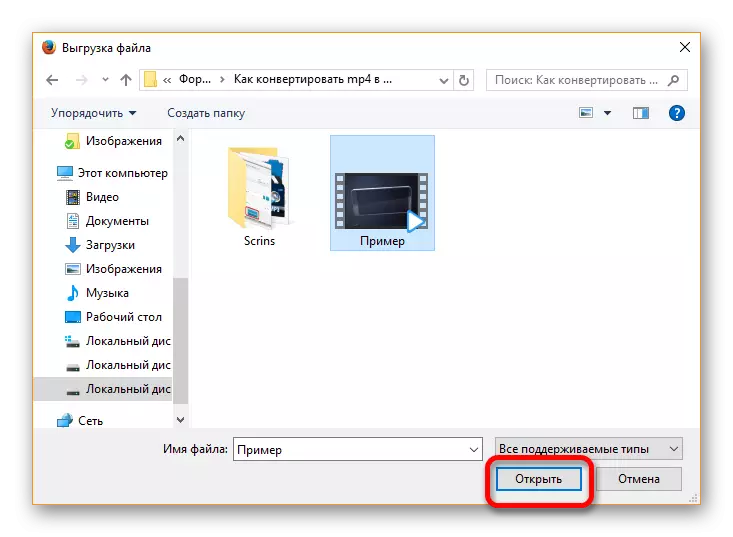
ಹಂತ 5: ಉಳಿತಾಯ ವೀಡಿಯೊ
ಇದು ಸ್ವಲ್ಪಮಟ್ಟಿಗೆ ಉಳಿದಿದೆ: ಡೌನ್ಲೋಡ್ಗಾಗಿ ನಿರೀಕ್ಷಿಸಿ ಮತ್ತು ವೀಡಿಯೊವನ್ನು ಇರಿಸಲು ಸ್ವಲ್ಪವೇ ಮಾಡಿ. ವೀಡಿಯೊ ಬಹಳ ಉದ್ದವಾಗಿಲ್ಲ, ಆದರೆ ಅದು ಸಂಸ್ಕರಿಸುವವರೆಗೂ ಅದು ಕಾಯಬೇಕಾಗುತ್ತದೆ ಮತ್ತು ಗರಿಷ್ಠ ಸಂಭವನೀಯ ಗುಣಮಟ್ಟದಲ್ಲಿ ಲಭ್ಯವಿರುತ್ತದೆ.
ಈ ವೀಡಿಯೊವನ್ನು ಸಾಮಾಜಿಕ ನೆಟ್ವರ್ಕ್ ಬಳಕೆದಾರರ ನಡುವೆ ಉತ್ತೇಜಿಸಬೇಕಾದರೆ ನೀವು ಪ್ರವೇಶ, ವಿವರಣೆಗಳು ಮತ್ತು ಕೀವರ್ಡ್ಗಳನ್ನು ಹೆಸರನ್ನು ಸೇರಿಸಬಹುದು. ಇದಲ್ಲದೆ, ಬರೆಯಲು ಪ್ರವೇಶದ ಮಟ್ಟವನ್ನು ಹೊಂದಿಸಲು ಸಾಧ್ಯವಿದೆ - ಸ್ನೇಹಿತರನ್ನು ಹೊರತುಪಡಿಸಿ ಎಲ್ಲವನ್ನೂ ಬ್ರೌಸ್ ಮಾಡಲು ನೀವು ಅದನ್ನು ನಿಷೇಧಿಸಬಹುದು.
"ಉಳಿಸಿ" ಕ್ಲಿಕ್ ಮಾಡಿ ಮತ್ತು ನಿಮ್ಮ ವೀಡಿಯೊವನ್ನು ಸ್ನೇಹಿತರೊಂದಿಗೆ ಮತ್ತು ಇತರ ಸಾಮಾಜಿಕ ನೆಟ್ವರ್ಕ್ ಬಳಕೆದಾರರೊಂದಿಗೆ ಹಂಚಿಕೊಳ್ಳಿ.
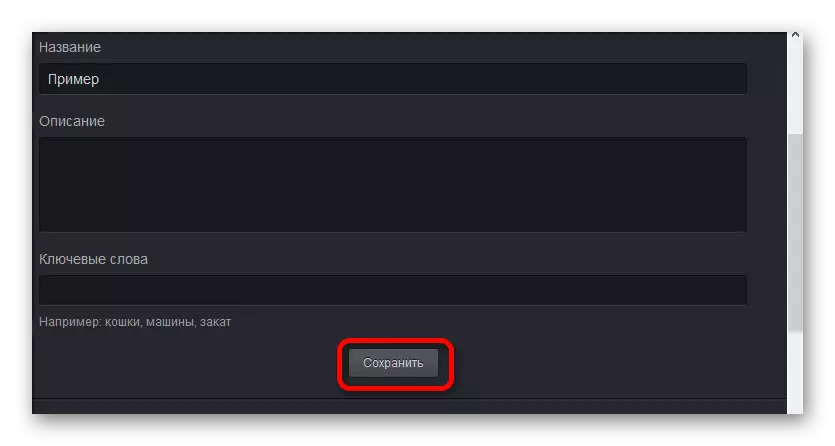
ನಾವು ಸೈಟ್ನಲ್ಲಿ ವೀಡಿಯೊ ಸಹಪಾಠಿಗಳನ್ನು ಡೌನ್ಲೋಡ್ ಮಾಡಿದ್ದೇವೆ. ನಾವು ಅದನ್ನು ಬೇಗನೆ ಮತ್ತು ಸರಳ ಮಾಡಿದ್ದೇವೆ. ಪ್ರಶ್ನೆಗಳು ಇನ್ನೂ ಉಳಿದಿದ್ದರೆ, ನೀವು ಈ ಲೇಖನದ ಕಾಮೆಂಟ್ಗಳಲ್ಲಿ ಅವರನ್ನು ಕೇಳಬಹುದು, ಎಲ್ಲವೂ ಉತ್ತರಿಸಲು ಮತ್ತು ಯಾವುದೇ ಸಮಸ್ಯೆಯನ್ನು ಪರಿಹರಿಸಲು ಪ್ರಯತ್ನಿಸಿ.
